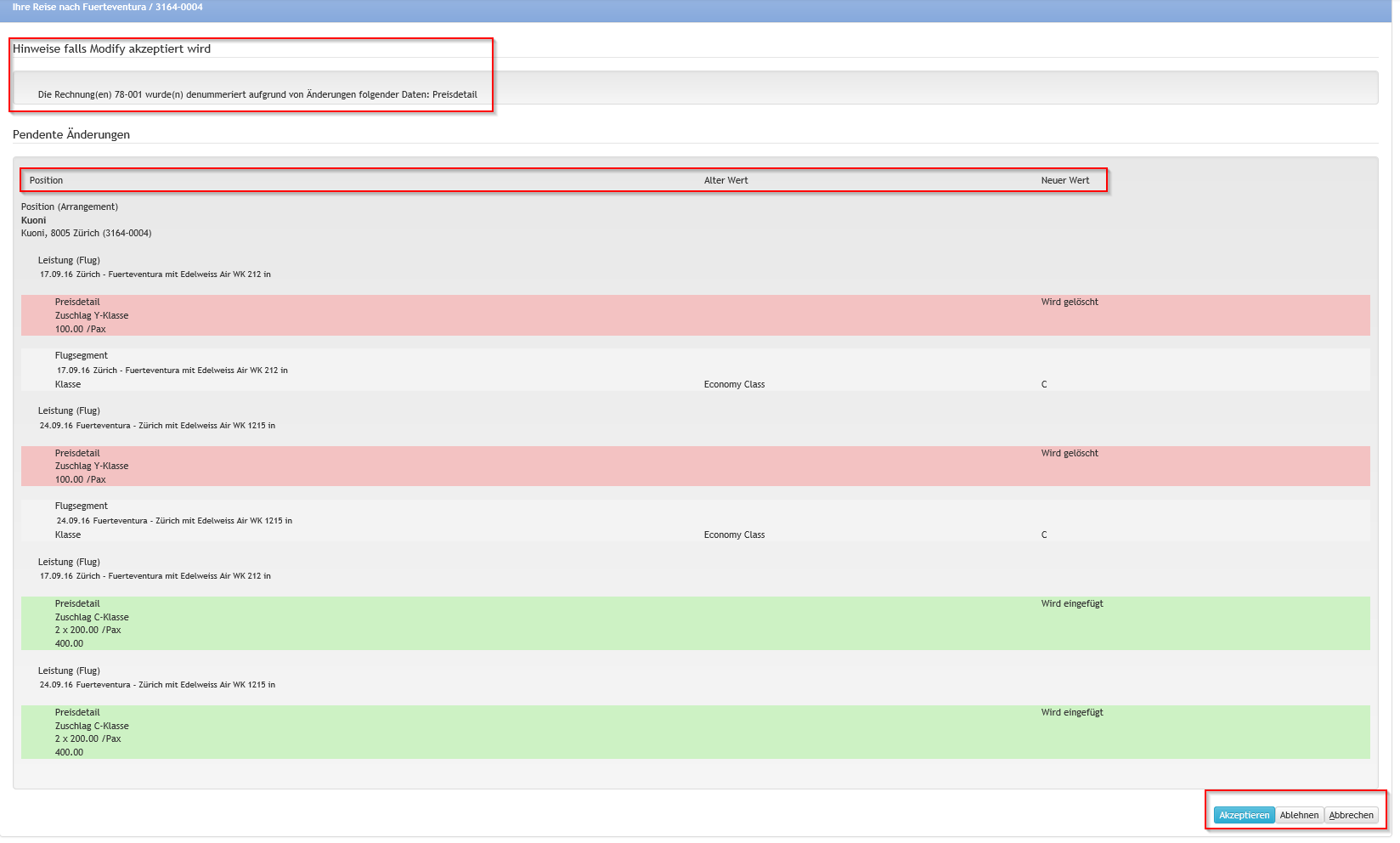Modify verarbeiten
In dieser Übung wird ein Modify (Änderung einer Reservation im Drittsystem z.B. CETS, Amadeus, Galileo) verarbeitet. Ausgangspunkt Arbeitsplatz - Home:
Die modifizierte Reservation anwählen: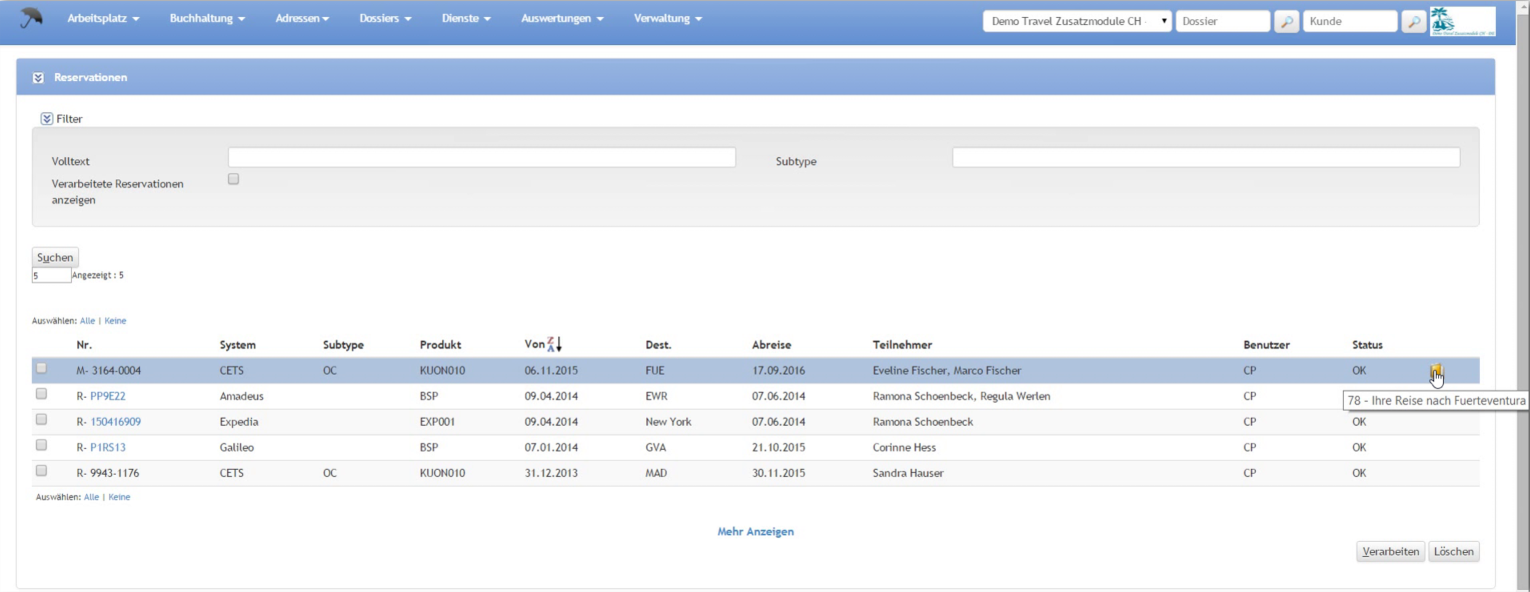
Hinweise:
Anhand des gelben Ordners rechts neben der Reservation ist ersichtlich, dass diese bereits mit einem existierendem Dossier verknüpft ist.
Notizen
Mit Klick auf den Button 'Verarbeiten' weiterfahren, um auf die Modify-Preview zu gelangen:
Hinweise:
Das Modify vergleicht die Originaldaten im Dossier mit den editierten Daten in der neuen Reservation. Editierte Leistungen, Teilnehmer, Preispositionen etc. werden gelöscht und neue in das Dossier eingefügt. Gänzlich neue Leistungen, Teilnehmer, Preispositionen etc. werden in die Kolonne 'nicht verrechnet' verschoben, wenn die Rechnung bereits nummeriert ist. Wenn die Rechnung noch nicht nummeriert ist, werden die neuen Daten in diese eingefügt.
Es muss auf die oberste Meldung 'Hinweise falls Modify akzeptiert wird' geachten werden. Durch ein akzeptiertes Modify kann die Rechnung denummeriert werden.
Nach dem 'Ablehnen' werden keine Änderungen ins Dossier importiert, die Reservation ist aber im Dossier ersichtlich. Die Funktion 'Ablehnen' kann z.B. bei SER Notes angewandt werden.
Mit Klick auf 'Akzeptieren' weiterfahren, um das Modify zu verarbeiten: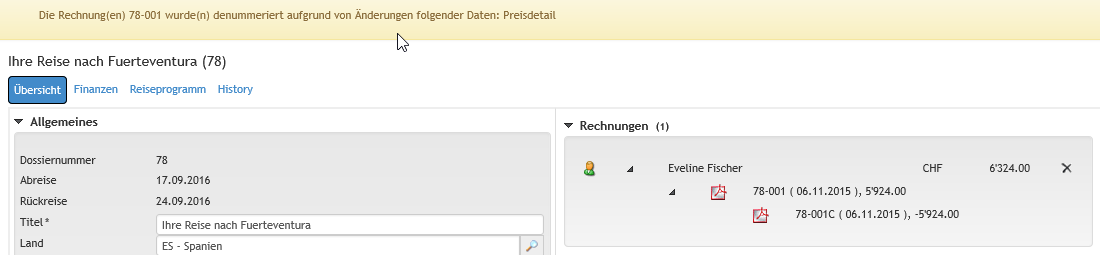
Hinweise:
Durch die Denummerierung wird automatisch eine interne Gutschrift erstellt. Die Rechnung mit den neuen Daten muss neu nummeriert werden.
Notizen:
Durch akzeptierte Modifies, welche die Kundenrechnung editieren, werden die Einkäufe ebenfalls ersetzt: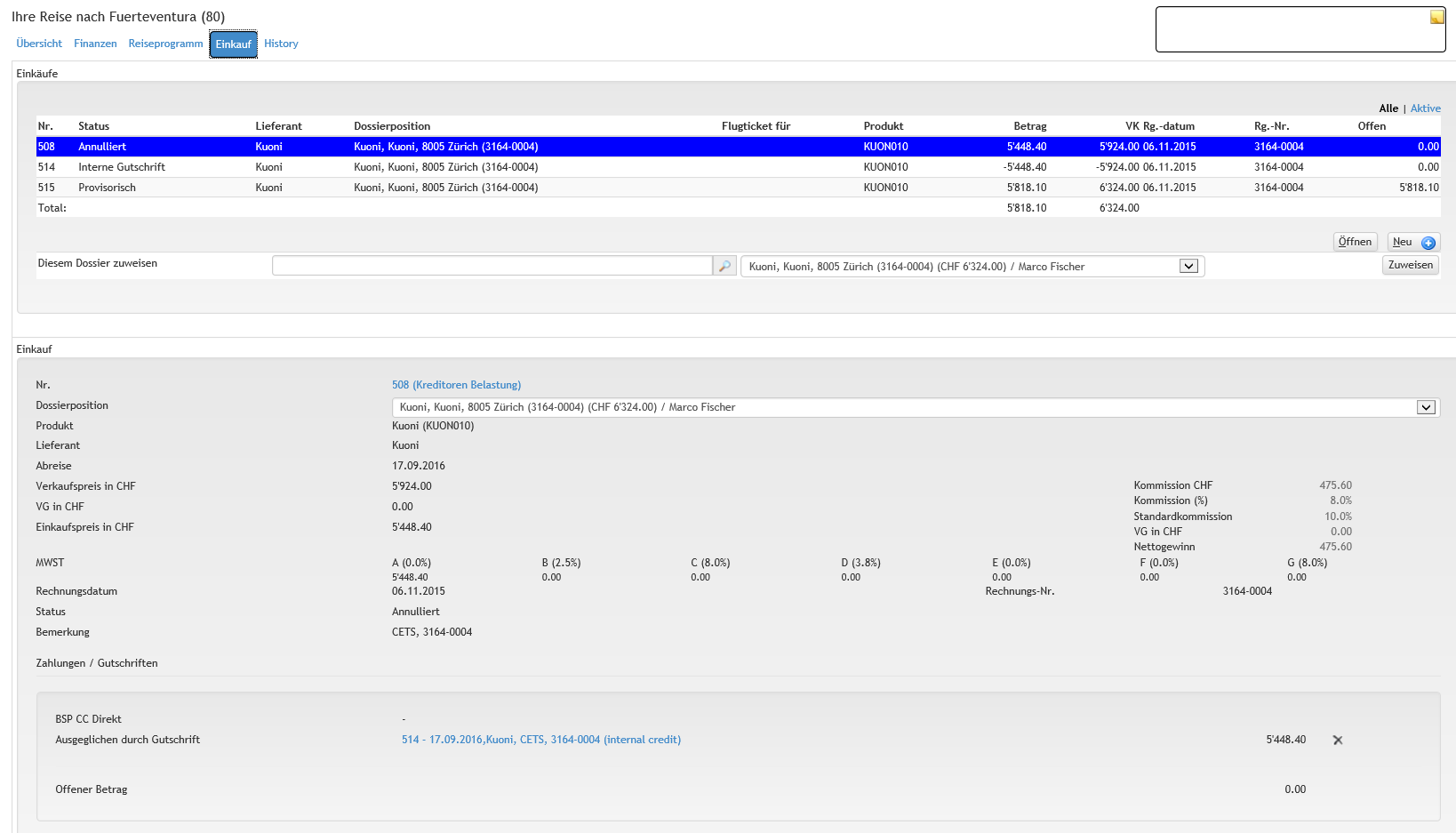
Hinweise:
Definitive Einkäufe werden durch eine Interne Gutschrift (internal credit) storniert. Mit den neu importierten Daten wird der neue Einkauf, mit dem korrekten Einkaufspreis, erstellt.